时间:2018-11-27 20:22:05来源:系统之家
解决方法如下:
1、进入Win10电脑桌面,然后按下WIN+R键,或是右键开始-运行;在运行中输入regedit回车;
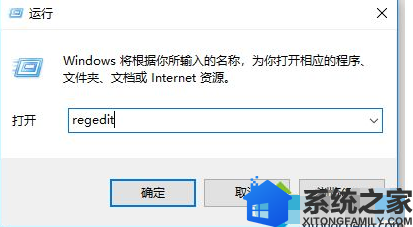
2、接下来我们就进入注册表编辑器里了,点击确定进入注册表编辑器窗口;
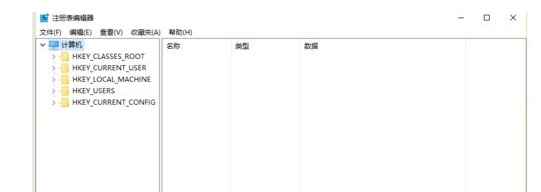
3、依次展开[HKEY_CURRENT_USER/Software/Microsoft/Windows/CurrentVersion/Policies/Explorer];
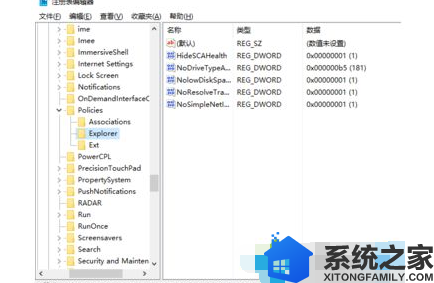
4、选择Explorer这项,鼠标右键,选择新建DWORD值,在右窗口新建一个项;
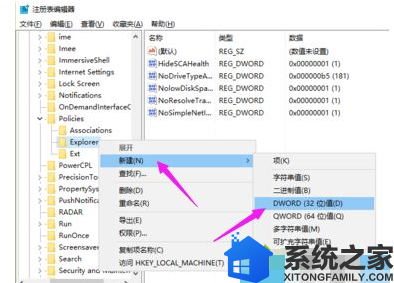
5、创建之后会出现一个名为“新建 #1”的项,将其名字改为“NoViewContextMenu”;
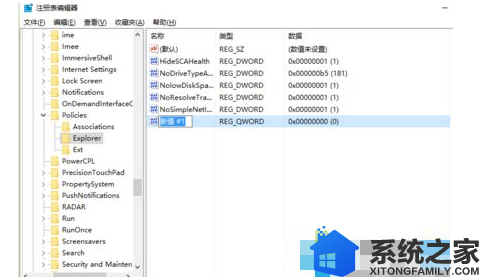
6、改完名后双击“NoViewContextMenu”,打开一个“编辑DWORD值”窗口,将值改为“1”,然后按确定即可;
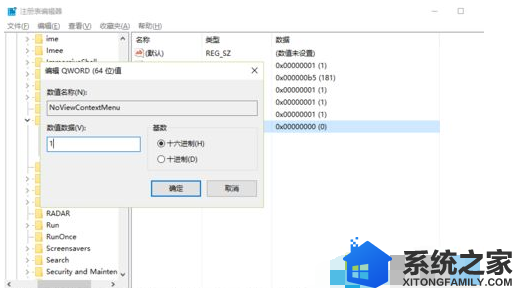
7.最后我们还要重启一下电脑,这样win10系统在重启之后就可以正常使用复制粘贴了。
以上就是Win10系统复制粘贴功能用不了的修复方法,如果你也遇到以上问题,不妨参考本教程修复,这样复制粘贴功能就恢复正常了。